Beležnica je najbolj poenostavljen procesor besedila v sistemu Windows 10. Saj poznate preproste trike Beležnica, toda v tem članku smo razpravljali o nekaterih skritih, a zelo koristnih trikih Beležnica ki vam je morda še vedno neznan.
1. Vstavljanje časa in datuma-
Vstavljanje Čas in datum vsakič, ko ustvarite nov vnos v dnevniški datoteki, je za vas lahko zelo dolgočasen, s tem trikom boste prihranili veliko truda in časa.
1. Odprto Beležnica okno.
2. Kliknite na "Uredi"In nato kliknite"Čas / datum“.
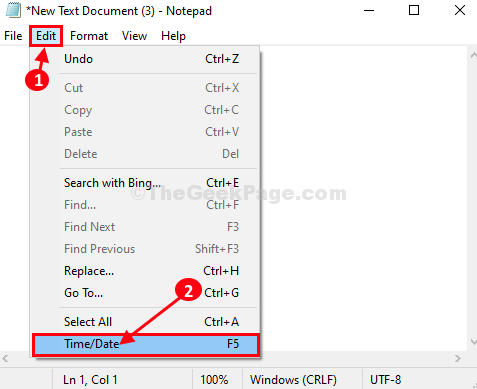
3. Videli boste datum in čas Beležnica.
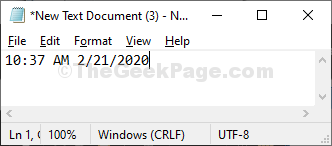
Opomba- Datum in uro lahko dodate preprosto s pritiskom naF5"Tudi s tipkovnice.
2. Uporabite vrstni red branja od desne proti levi
Če uporabljate arabsko ali Hebrejščina jezik kot privzeti jezik v sistemu Windows 10 in uporabljate arabsko tipkovnica v Beležnica, ta metoda bo zelo koristna za vas.
1. Preprosto kliknite z desno miškino tipko Beležnica in nato izberiteOd desne proti levi Vrstni red branja“.
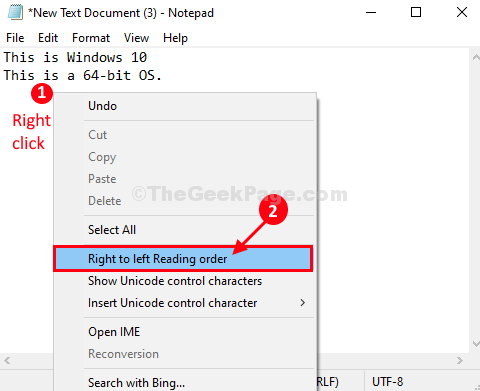
Zdaj, ko boste kaj vtipkali, se bo začelo od leve.

3. Avtomatizirajte časovni žig vsakič, ko se datoteka odpre -
Če uporabljate dokument z beležko, da vodite dnevnik stvari, potem to absolutno prihrani čas. Vsakič, ko odprete ta dokument v računalniku, Beležnica bo samodejno dodal uro in datum.
1. Odprto Beležnica okno.
2. Dodaj ».LOG”Na začetku dokumenta (To bo prva vrstica).
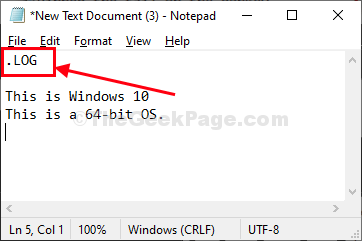
3. Shranite dokument s pritiskom na Ctrl + S.
4. Znova odprite dokumenta.
Na koncu dokumenta boste opazili časovni žig.
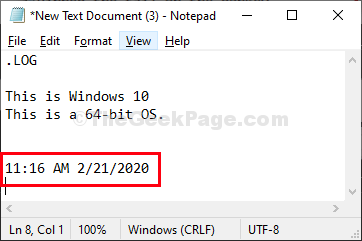
Od zdaj naprej boste vsakič, ko boste odprli ta dokument, opazili, da se na koncu dokumenta samodejno pritrdi časovni žig.
4. Pojdite na določeno mesto v Beležnici-
Prerazporeditev enega mesta z drugega v Notepadu postane zelo dolgotrajna stvar, še posebej, če je dokument zelo velik. Funkcija »Pojdi na« v Beležnica v tem primeru lahko pridejo prav.
1. Odprite Beležnica okno v računalniku.
2. Kliknite na "Oblika"In se prepričajteObloga besed"Ni potrjeno. Če ni, preprosto kliknite »Obloga besed«, Da ga počistite.
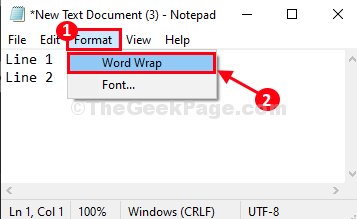
3. Zdaj lahko kliknete naUredi"In nato kliknite"Pojdi do…“.
Ali,
Lahko pritisnete Ctrl + G storiti enako.
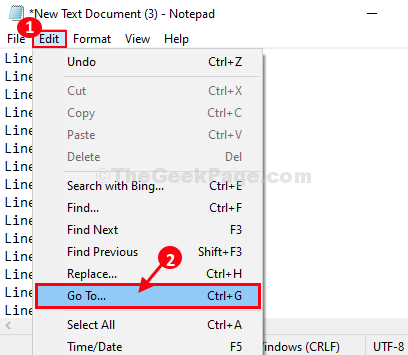
4. Zdaj podŠtevilka vrstice‘, Vnesite številko vrstice, kamor želite iti, in nato kliknite» Pojdi na «, da poiščete natančno številko vrstice.
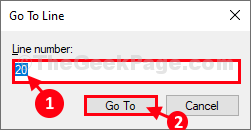
Preseljeni boste na natančno številko vrstice.
5. Prilagodite nastavitve glave in noge v Beležnici-
Raznolikost prilagajanja, ki je na voljo v Glava & Noga nastavitve Beležnice vas lahko presenetijo. Sledite korakom, da odkrijete skrite trike za prilagajanje Glava in noga nastavitve-
1. Odprite Beležnica okno v računalniku.
2. Zdaj kliknite na “mapa"In nato kliknite"Nastavitve strani…“.
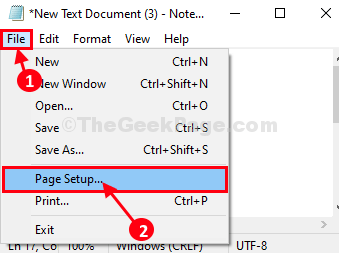
3. Na strani Nastaviti okno, nastaviteGlava"In"Noga' kot želiš*in nato kliknite »v redu«, Da shranite spremembe v računalnik.
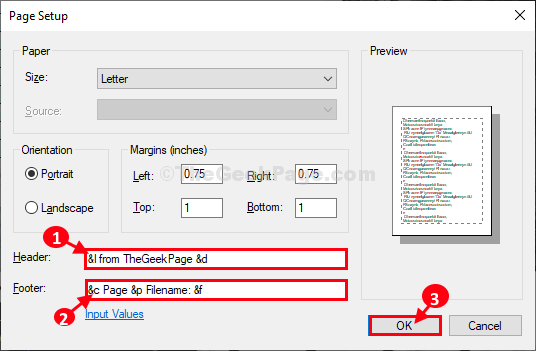
Zdaj datoteko shranite v računalnik.
Ne boste opazili sprememb v Beležnica okno (Glava & Noga bo ostal skrit). Ko boste datoteko natisnili, boste videli, da sta v dokument vključena glava in noga.
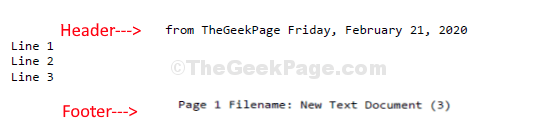
* OPOMBA-
Tu je nekaj kod / posebnih znakov, ki jih lahko uporabite v Glava in Noga nastavitve-
Poseben znakIzhod
& d Datum
& t Časovni žig
& p Številka strani
& f Ime datoteke
&& Ampersand (&)
& l Leva glava / noga poravnaj
& r Desno poravnaj glavo / nogo
& c Sredina poravnaj glavo / nogo


